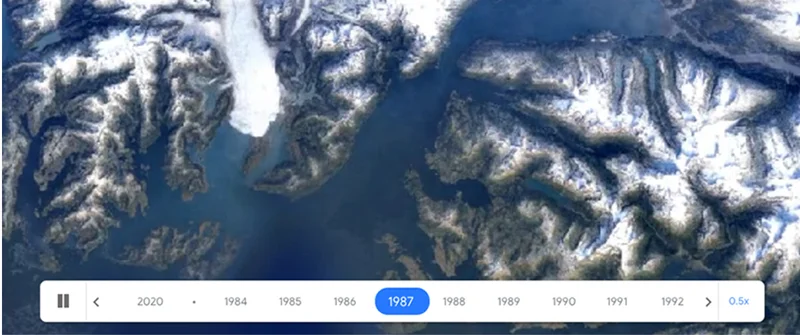Verifikasi 2 Langkah: Keamanan lebih kuat untuk akun Google Anda.

Tambahkan lapisan perlindungan ekstra di luar kata sandi Anda.

Kata kunci hanyalah garis pertahanan pertama.

Kata sandi yang kuat sangat penting untuk keamanan akun, tetapi itu tidak dapat dilewati. Banyak tindakan umum membuat Anda rentan; termasuk menggunakan kata sandi yang sama di lebih dari satu situs, mengunduh perangkat lunak, atau mengklik tautan dalam pesan email. Setelah kata sandi Anda dicuri, peretas dapat mengakses email, kontak, foto, dan dokumen Anda. Mereka dapat berpura-pura menjadi Anda dan mengirim email berbahaya, mengunci Anda dari akun Anda, menghapus semua data Anda dan/atau mengatur ulang kata sandi pada hal-hal seperti akun perbankan Anda.
Karena jurnalis sering meretas target, penting untuk mengamankan akun Anda dengan alat terbaik yang tersedia. Verifikasi 2 Langkah Google dapat membantu mencegah peretas, meskipun mereka telah mendapatkan kata sandi Anda.

Verifikasi 2 Langkah menambahkan lapisan keamanan ekstra.

Ketika Anda menggunakan Verifikasi 2 Langkah, masuk ke akun Anda akan bekerja sedikit berbeda.
- Anda akan memasukkan kata sandi Anda. Setiap kali Anda masuk ke Google, Anda akan memasukkan kata sandi Anda seperti biasa.
- Anda akan diminta untuk langkah kedua. Kemudian, Anda harus memasukkan kode, yang akan Anda terima di ponsel Anda melalui SMS, panggilan suara, atau aplikasi seluler kami. Atau, jika Anda memiliki Kunci Keamanan, Anda akan memasukkannya ke port USB komputer Anda.
Dengan Verifikasi 2 Langkah, meskipun ada orang jahat yang meretas lapisan kata sandi Anda, ia masih memerlukan ponsel atau Kunci Keamanan untuk masuk ke akun Anda.

Cara menyiapkan Verifikasi 2 Langkah berbasis ponsel.




Pertama, kami akan menunjukkan kepada Anda cara menggunakan Verifikasi 2 Langkah berbasis-ponsel, sehingga Anda dapat segera melindungi akun Anda. Kami akan membahas Kunci Keamanan nanti di pelajaran.
Untuk memulai instalasi, masuk ke akun Google Anda seperti biasa dan klik My Account.
Pilih Sign In and Security > Signing in to Google.
Dengan metode Password & sign-in method, Anda dapat melihat bahwa itu mengatakan 2-Step Verification: Off.
Pilih tautan itu, lalu klik Get Started untuk memulai.




Menyelesaikan pemasangan.





Anda sekarang harus melihat halaman login Google Anda. Masukkan kata sandi Anda lagi untuk sampai ke halaman berikutnya.
Sekarang, Anda dapat memasukkan nomor telepon untuk menerima detail verifikasi dan memilih apakah Anda ingin kode tersebut melalui teks atau panggilan suara.
Anda akan mendapatkan kode yang dikirimkan untuk mengonfirmasi bahwa sistem berfungsi.
Selanjutnya, Anda akan mengonfirmasi bahwa Anda ingin mengaktifkan Verifikasi 2 Langkah.
Setelah diaktifkan, saat Anda masuk lagi, Google akan meminta Anda memasukkan kode sandi untuk memverifikasi identitas Anda.
Anda dapat meminta Google untuk mempercayai mesin Anda dengan mencentang Don’t ask again. Sejak saat itu, komputer itu hanya akan meminta kata sandi dan bukan kode verifikasi selama proses masuk.





Apa itu Kunci Keamanan?

Meskipun Anda mungkin akrab dengan kode verifikasi yang dikirim melalui telepon, tidak banya orang yang tahu tentang Kunci Keamanan. Kunci Keamanan adalah perangkat fisik kecil yang digunakan untuk masuk yang dihubungkan ke port USB komputer Anda. Keuntungan termasuk:
Perlindungan yang lebih baik terhadap phishing. Bahkan dengan metode ponsel Verifikasi 2 Langkah, Anda masih rentan terhadap penyerang canggih yang dapat memalsukan situs mirip Google yang meminta kode verifikasi Anda. Kunci Keamanan menggunakan kriptografi alih-alih kode verifikasi dan secara otomatis hanya berfungsi dengan situs web yang seharusnya berfungsi.
Tidak ada koneksi seluler atau baterai yang diperlukan Kunci Keamanan berfungsi tanpa koneksi data, dan Anda dapat membawanya ke mana pun Anda pergi dengan gantungan kunci atau dalam dompet Anda.
Anda dapat memilih ponsel atau Kunci Keamanan sebagai metode verifikasi utama Anda.

Siapkan Kunci Keamanan Anda



Anda dapat dengan mudah membeli Kunci Keamanan secara online - pastikan Anda memilih perangkat yang sesuai dengan standar terbuka yang disebut "FIDO Universal 2nd Factor (U2F)." Sebelum Anda dapat menggunakan Kunci Keamanan, Anda harus mendaftarkannya ke Akun Google Anda sehingga Anda dapat menggunakannya untuk masuk di komputer mana pun.
Di bagian verifikasi 2 langkah di akun Anda, buka Add a Security Key.
Untuk masuk, ketuk atau masukkan kunci saat diminta. Anda tidak perlu mengetik ulang kode dari ponsel Anda.
Ada baiknya untuk mendaftarkan lebih dari satu Kunci Keamanan ke akun Anda, seandainya satu terhilang.



Pilih metode keamanan cadangan.

Terlepas dari metode verifikasi utama apa yang Anda gunakan, Anda harus menyiapkan setidaknya satu opsi cadangan sehingga Anda tetap dapat masuk meskipun Anda tidak memiliki ponsel atau Kunci Keamanan. Apa pun yang Anda pilih, Anda akan merasa percaya diri mengetahui bahwa akun Anda aman dan dapat diakses saat Anda membutuhkannya.
For more information, visit the 2-Step Verification site.

-
-
Pengantar Google Earth Engine
PelajaranGunakan perpustakaan multi-petabyte dari pencitraan dan data satelit untuk mendeteksi perubahan, tren peta, dan mengukur perbedaan pada permukaan bumi -
Google Earth Timelapse: Mengamati perubahan
PelajaranAmati bagaimana bumi telah berubah selama 35 tahun terakhir.